もくじ
はじめに
MacにインストールしたAnacondaを完全にアンインストールする方法を記載します。
方法を書いたサイトは複数あったのですが、PATHが残ってしまって完全に削除できなかったため、ここの手順を残したいと思います。
現状確認
PATH
インストールされているときのPATHの状態は以下の様になっています。
※重要な箇所だけ抜粋。
env
※※(省略)※※
PATH=/Users/atsushi/opt/anaconda3/bin:/Users/atsushi/opt/anaconda3/condabin:/Library/Frameworks/Python.framework/Versions/3.9/bin:/usr/local/bin:/usr/bin:/bin:/usr/sbin:/sbin
SHLVL=1
※※(省略)※※
CONDA_EXE=/Users/atsushi/opt/anaconda3/bin/conda
_CE_M=
_CE_CONDA=
CONDA_PYTHON_EXE=/Users/atsushi/opt/anaconda3/bin/python
CONDA_SHLVL=1
CONDA_PREFIX=/Users/atsushi/opt/anaconda3
CONDA_DEFAULT_ENV=base
CONDA_PROMPT_MODIFIER=(base)
※※(省略)※※ディレクトリ
上のPATHで確認したとおり、Anacondaのディレクトリは下記のようになっています。
conda info -e
# conda environments:
#
base * /Users/atsushi/opt/anaconda3「~/.bash_profile」と「~/.zshrc」
環境変数を設定している2つのファイルがあります。
「~/.bash_profile」と「~/.zshrc」です。
アンインストール前の状態を確認します。
- ~/.bash_profile
# >>> conda initialize >>>
# !! Contents within this block are managed by 'conda init' !!
__conda_setup="$('/Users/atsushi/opt/anaconda3/bin/conda' 'shell.bash' 'hook' 2> /dev/null)"
if [ $? -eq 0 ]; then
eval "$__conda_setup"
else
if [ -f "/Users/atsushi/opt/anaconda3/etc/profile.d/conda.sh" ]; then
. "/Users/atsushi/opt/anaconda3/etc/profile.d/conda.sh"
else
export PATH="/Users/atsushi/opt/anaconda3/bin:$PATH"
fi
fi
unset __conda_setup
# <<< conda initialize <<<
- ~/.zshrc
# >>> conda initialize >>>
# !! Contents within this block are managed by 'conda init' !!
__conda_setup="$('/Users/atsushi/opt/anaconda3/bin/conda' 'shell.zsh' 'hook' 2> /dev/null)"
if [ $? -eq 0 ]; then
eval "$__conda_setup"
else
if [ -f "/Users/atsushi/opt/anaconda3/etc/profile.d/conda.sh" ]; then
. "/Users/atsushi/opt/anaconda3/etc/profile.d/conda.sh"
else
export PATH="/Users/atsushi/opt/anaconda3/bin:$PATH"
fi
fi
unset __conda_setup
# <<< conda initialize <<<
アンインストール
anaconda-cleanのインストール
Anacondaをインストールしただけの状態では、「anaconda-clean」コマンドが使用できません。インストールします。
conda install anaconda-clean
Collecting package metadata (current_repodata.json): done
Solving environment: done
## Package Plan ##
environment location: /Users/atsushi/opt/anaconda3
added / updated specs:
- anaconda-clean
The following packages will be downloaded:
package | build
---------------------------|-----------------
anaconda-clean-1.1.0 | py38hecd8cb5_1 243 KB
conda-4.10.3 | py38hecd8cb5_0 2.9 MB
------------------------------------------------------------
Total: 3.1 MB
The following NEW packages will be INSTALLED:
anaconda-clean pkgs/main/osx-64::anaconda-clean-1.1.0-py38hecd8cb5_1
The following packages will be UPDATED:
conda 4.10.1-py38hecd8cb5_1 --> 4.10.3-py38hecd8cb5_0
Proceed ([y]/n)? y
Downloading and Extracting Packages
conda-4.10.3 | 2.9 MB | ###################################################################################################################################################### | 100%
anaconda-clean-1.1.0 | 243 KB | ###################################################################################################################################################### | 100%
Preparing transaction: done
Verifying transaction: done
Executing transaction: doneanaconda-cleanコマンドの実行
インストールした「anaconda-clean」コマンドを実行します。
anaconda-clean
Delete .conda? (y/n): y
Backup directory: /Users/atsushi/.anaconda_backup/2021-11-03T191226上の例では、「.conda」ディレクトリのみ削除していますが、環境によっては複数のディレクトリの削除が促されますので、都度「y」キーを押してすべて削除します。
「~/.bash_profile」と「~/.zshrc」の内容削除
- ~/.bash_profile
vim ~/.bash_profile
上のvimコマンドで「~/.bash_profile」を開き、コマンドモードから「:%d」を送って内容を削除し、「:wq」で保存して閉じます。
※「 # >>> conda initialize >>>」から「# <<< conda initialize <<<」までの内容がAnacondaによって書かれた部分です。そこだけを削除してください。今回はファイルの内容がAnacondaの内容だけだったので全削除としています。
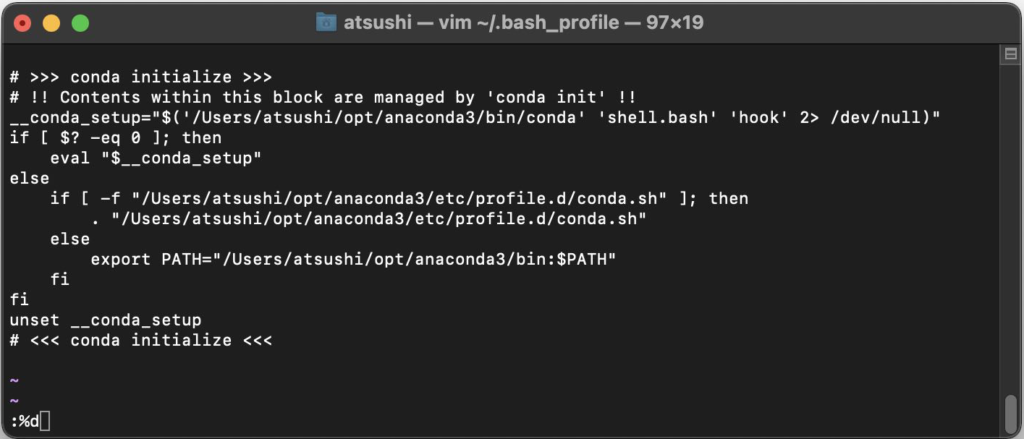

cat ~/.bash_profile
Anacondaが「~/.bash_profile」に書いた内容が削除されていることを確認しました。
- 「~/.zshrc」
「~/.zshrc」も同じようにファイルの内容を削除します。削除する内容は「 # >>> conda initialize >>>」から「# <<< conda initialize <<<」までです。
今回も「~/.zshrc」ファイルの内容はすべてAnacondaのものなので、ファイルの内容を全削除します。
vim ~/.zshrc
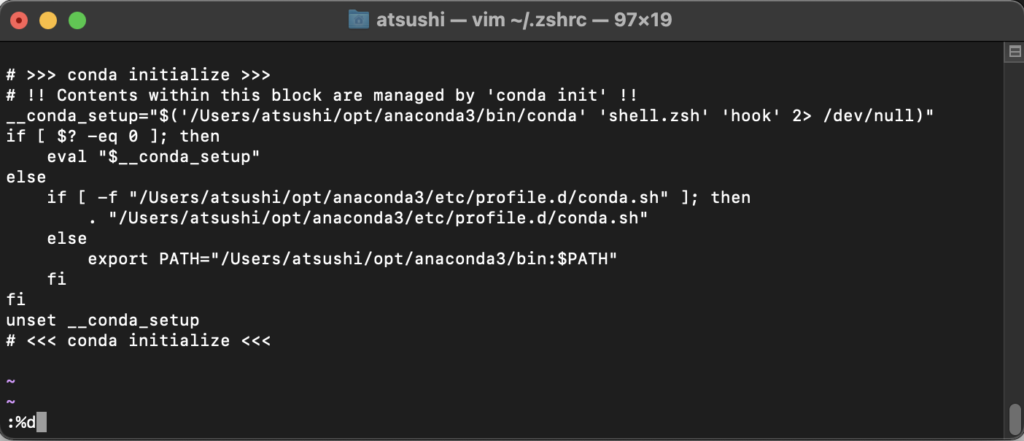
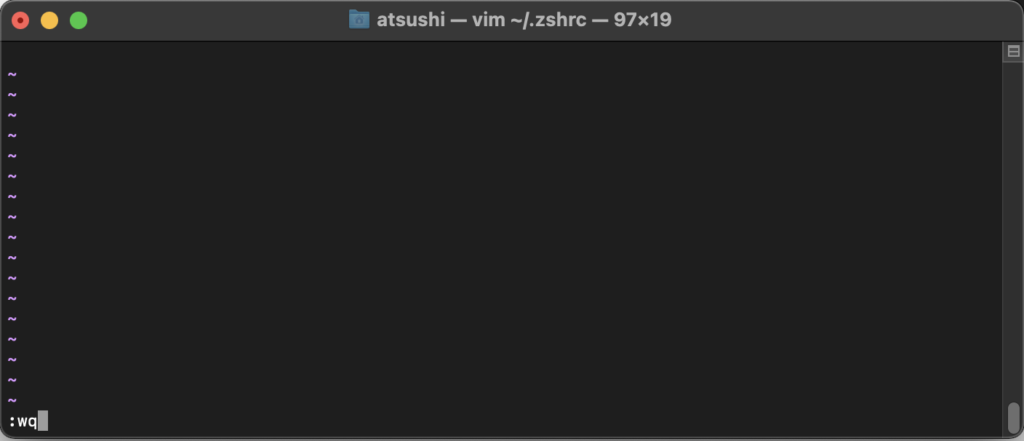
cat ~/.zshrc
Anacondaが「~/.zshrc」に書いた内容はすべて消えました。
anacondaディレクトリの削除
rmコマンドで事前に確認したAnacondaのディレクトリを削除します。
rm -fr /Users/atsushi/opt/anaconda3
ls -l /Users/atsushi/opt
total 0もし、permission deniedなど、権限で怒られたらsudo rmでやります。
最後にこれを消します。
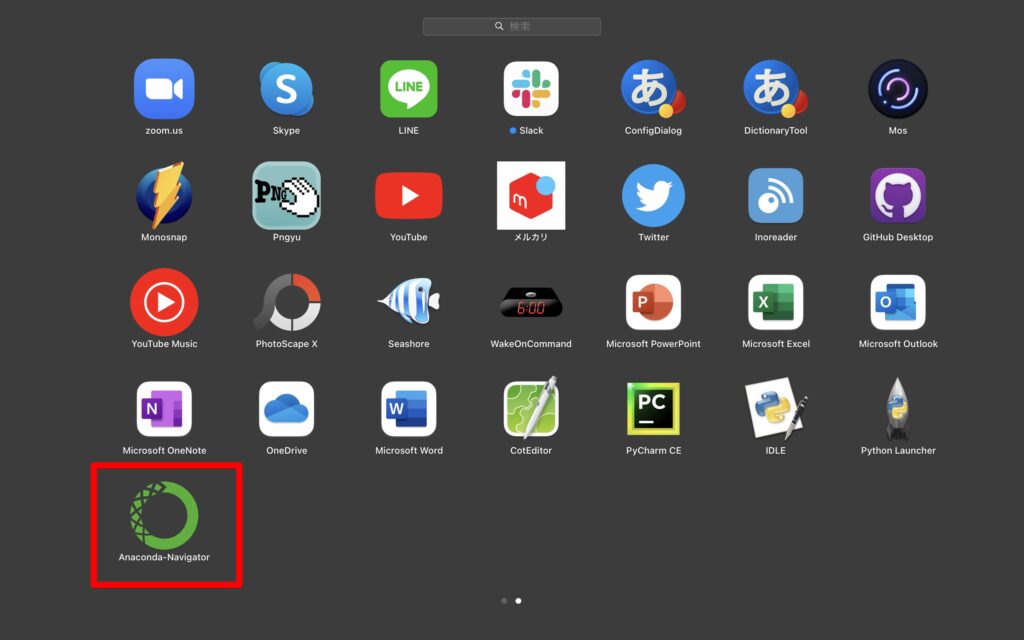
「アプリケーション」フォルダを開いて、削除します。

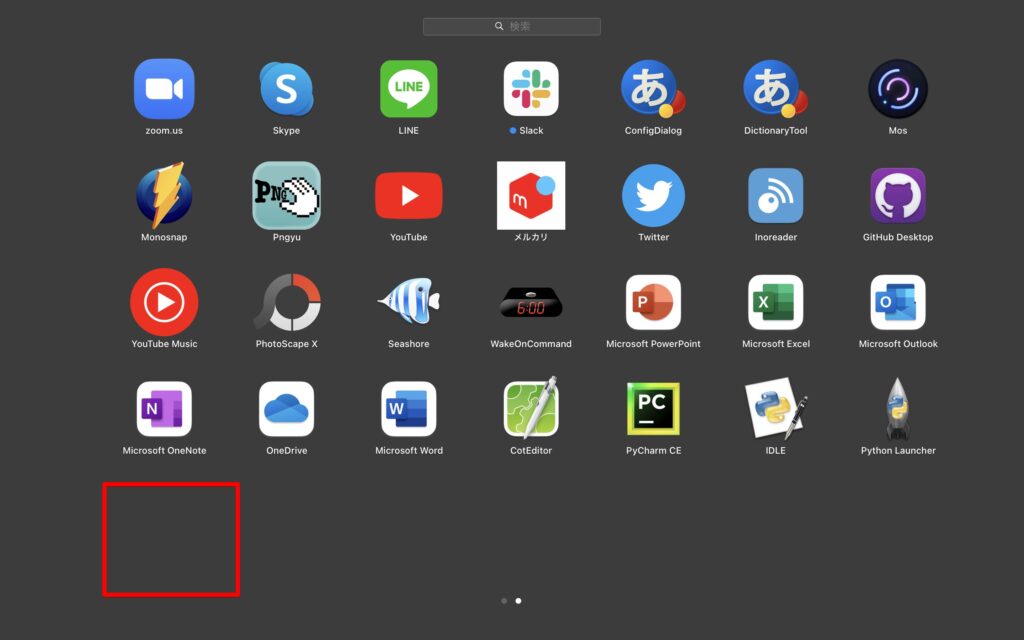
消えました。
事後確認
PATH
PATHを見てみます。
起動していたターミナルは一旦終了して、新しくターミナルを起動します。
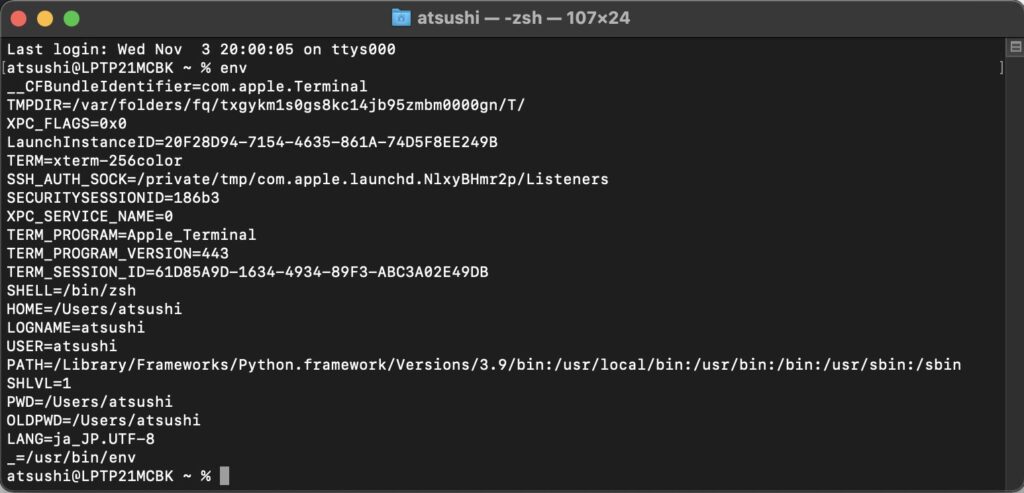
AnacondaのPATHは消えています。
PATHの「/Users/atsushi/opt/anaconda3/bin:/Users/atsushi/opt/anaconda3/condabin:」も消えています!!
最後に
Macでのアプリのアンインストールって大変なんだね。。。(今までWindowsユーザーだったので。。)
Macにしてから最初に書く記事なので、単純なことだけど(キャプチャ載っけたりして)一生懸命書いてみました。

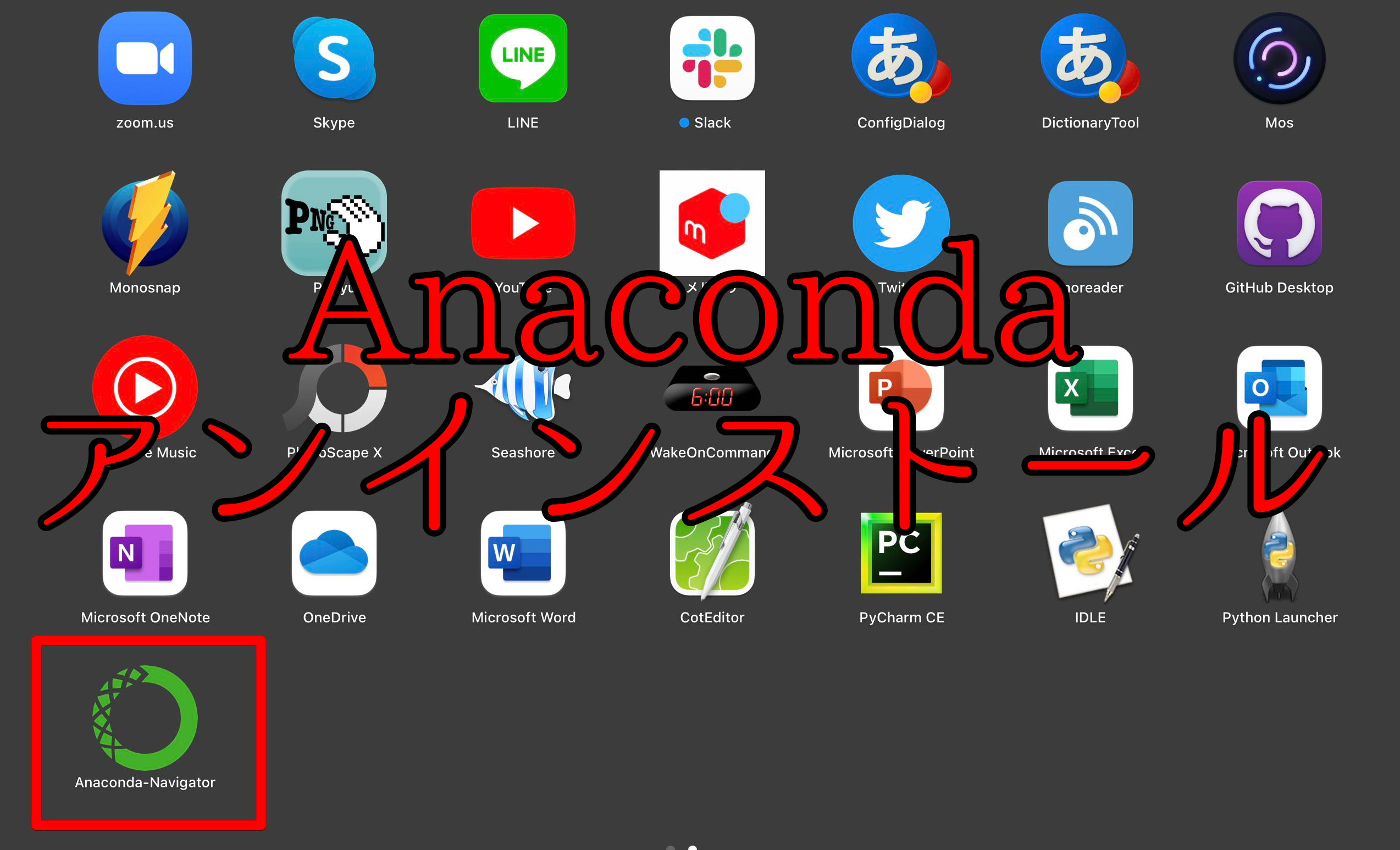
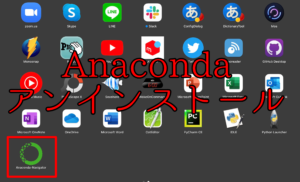
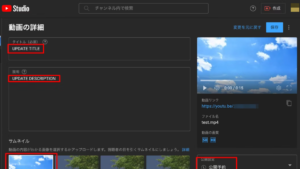
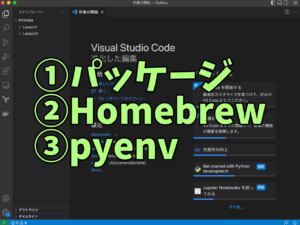


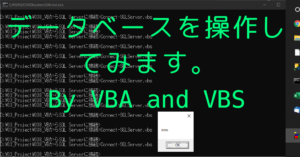
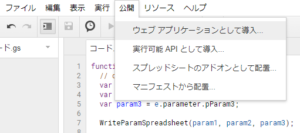
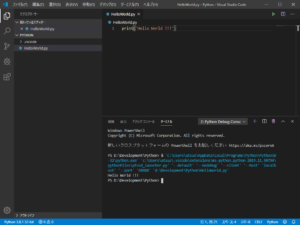
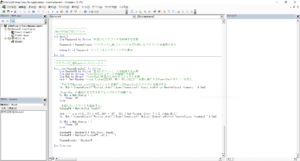
コメント